Cómo agregar música a PowerPoint desde Spotify en 2025
De hecho, muchos consideran que Microsoft PowerPoint es un gran plataforma que puede ser utilizada por estudiantes, profesionales, empresarios y otros. Esto es muy útil durante reuniones corporativas y de negocios, capacitación y seminarios, y similares.
Al presentar, el objetivo principal siempre será compartir las ideas y la información que necesita la audiencia. Sin embargo, para mantener la discusión y la presentación de alguna manera interesantes y entretenidas, muchos presentadores suelen encontrar formas de darle vida a sus presentaciones de PowerPoint. Una buena forma de hacerlo es utilizar música de fondo. Sin embargo, cómo agregar música a PowerPoint desde Spotify?
Si te preguntas cómo agregar Spotify música a PowerPoint, llegaste a la página correcta. Este artículo destacará cómo incrustar Spotify canciones en una presentación de PowerPoint. Si estás interesado en lo que tiene este post, sigue leyéndolo.
Lea también Cómo agregar música a PowerPoint desde YouTube [Mejor guía]
Contenido del artículo Parte 1. ¿Puedes agregar? Spotify Música a PowerPointParte 2. Cómo agregar música gratis a PowerPoint [Formas sencillas]Parte 3. Cómo descargar Spotify Música para agregar a PowerPointParte 4. Cómo agregar Spotify Música a PowerPoint [Recomendado]Parte 5. Resumen
Parte 1. ¿Puedes agregar? Spotify Música a PowerPoint
Puedes agregar Spotify ¿Música a PowerPoint directamente? La respuesta es no. Agregar audio a PowerPoint es un proceso simple, pero no lo es si intenta insertar Spotify música en una presentación de PowerPoint. Debido a la protección DRM y la naturaleza de transmisión de Spotify, no es sencillo agregar Spotify música directamente a una presentación de PowerPoint. Spotify La música está protegida por DRM, lo que evita la copia, distribución y uso no autorizados fuera del Spotify plataforma. Y PowerPoint no admite la transmisión de contenido protegido con DRM directamente desde Spotify.
Además, Spotify es un servicio de transmisión, lo que significa que necesita una conexión activa a Internet para reproducir música. PowerPoint no tiene soporte integrado para servicios de transmisión como Spotify, lo que complica la integración. PowerPoint generalmente admite archivos de audio locales, como MP3, que se pueden incrustar y reproducir sin conexión.
Aunque no es posible agregar Spotify música a una presentación de PowerPoint directamente debido a restricciones DRM, puede usar hipervínculos, convertir la música a MP3 o usar otros servicios de transmisión por secuencias. A continuación, echemos un vistazo a los pasos detallados sobre cómo agregar música a PowerPoint desde Spotify.
Parte 2. Cómo agregar música gratis a PowerPoint [Formas sencillas]
Dado que nuestro objetivo aquí es compartir cómo agregar música a PowerPoint, le daremos ideas sobre los métodos sencillos para agregar música a PowerPoint, especialmente si tiene música gratuita disponible. Más adelante se presentará una discusión diferente para agregar Spotify Música a presentación de PowerPoint. Tenemos 2 métodos para resaltar en esta sección del artículo.
Cargar una canción desde su PC
Si tiene música gratis con usted en su PC, el proceso de cómo agregar música a PowerPoint es muy fácil de lograr. Puede consultar la siguiente guía. Antes de comenzar, tenga en cuenta lo siguiente: en PowerPoint 2010 o anterior, debe usar archivos .wav o .wma en Windows y archivos .wav en Mac. Si está utilizando una versión más reciente, le recomendamos que trabaje con archivos AAC .M4A.
Paso 1. Inicie su presentación de PowerPoint. Elija la diapositiva donde desea agregar música. Ahora, dirígete a "recuadro”Menú en la cinta.
Paso 2. Seleccione el menú desplegable para "Audio”que debería estar justo en la parte derecha de la cinta. Si tiene un audio guardado en un archivo local, use el botón "Audio en mi PC" opción.
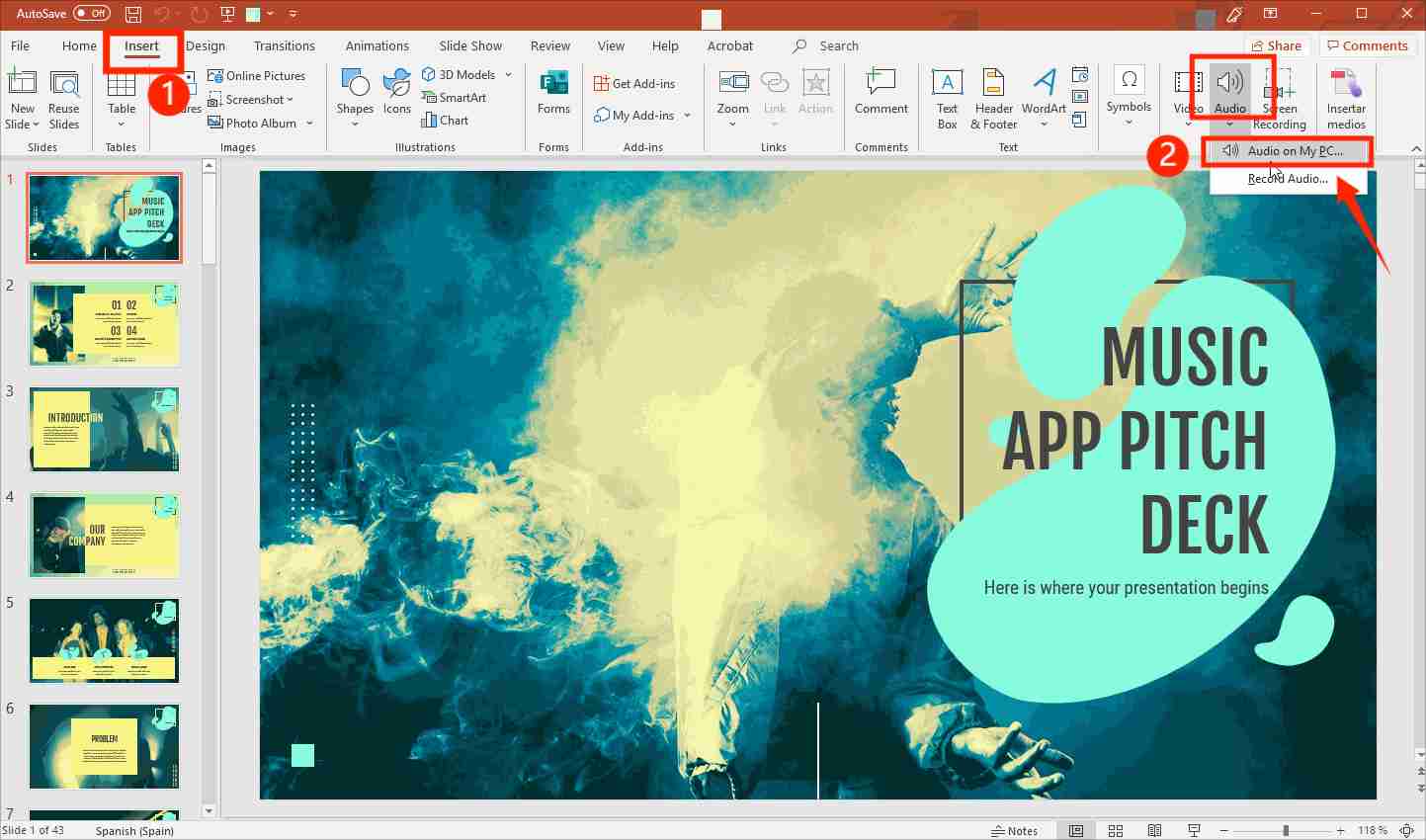
Paso 3. Se abrirá una nueva ventana donde podrás seleccionar la música que deseas utilizar. Una vez seleccionado, simplemente toque el botón "recuadro".
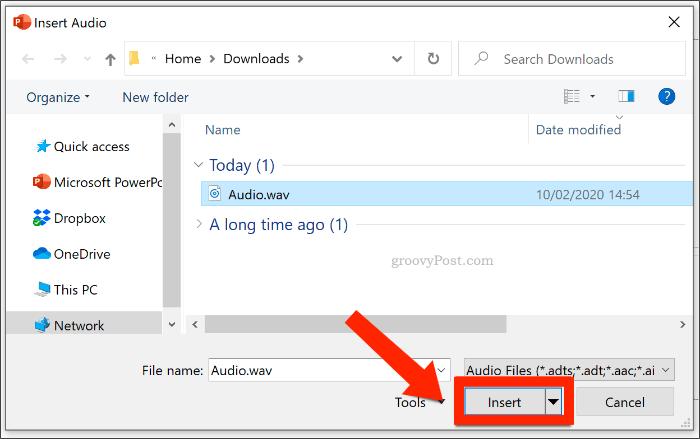
Etapa 4. Verá un ícono de audio en la diapositiva de PowerPoint seleccionada. Ahora puedes utilizar el "Jugar”Si desea escuchar el audio agregado. El ajuste de las opciones de reproducción se puede realizar a través del botón "Playback".
Grabación de música durante la creación de presentaciones de diapositivas
Otro método para agregar música a PowerPoint es grabar música mientras se crea la presentación de diapositivas de PowerPoint. Si tiene ganas de usar su propia voz o una fuente determinada, puede usar este método de grabación. Estos son los pasos a seguir.
Paso 1. Abra su presentación de PowerPoint y seleccione una diapositiva. Clickea en el recuadro > Audio > Grabar audio opción en la cinta. Asegúrese de que su computadora actualmente en uso tenga un micrófono incorporado. Si no hay ninguno, usar un dispositivo externo funcionará. Aparecerá un cuadro de registro en su pantalla. Ingresa el nombre del archivo de audio que estás a punto de grabar.
Paso 2. Toque en el "RecordBotón ”para comenzar (el círculo rojo). Una vez que haya terminado de grabar, simplemente toque "ParadaBotón ”(el cuadrado). Puede presionar el botón "Jugar”Opción en caso de que quieras escucharla.
Paso 3. Una vez que estés satisfecho, sólo tienes que hacer clic en “OK”Y el botón“AudioEl icono "se mostrará en la diapositiva que seleccionó en el paso uno.
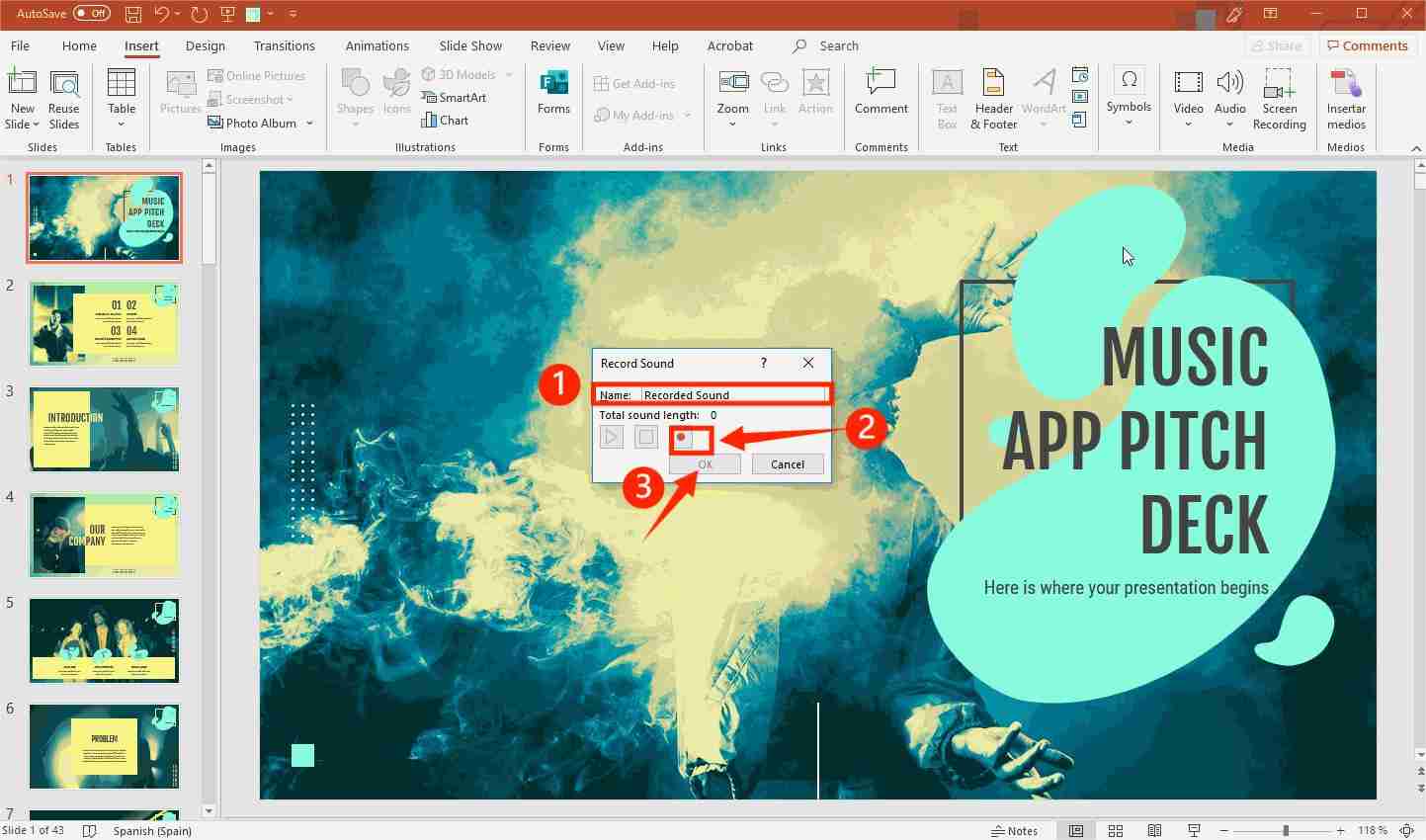
Aparte de estas dos, en realidad existen algunas soluciones más para agregar música a PowerPoint. Ya que nos estamos enfocando en ayudarlo a agregar música a PowerPoint desde Spotify, las siguientes partes tratarán sobre la discusión sobre esto. Sigamos adelante y veamos qué tiene la siguiente sección.
Parte 3. Cómo descargar Spotify Música para agregar a PowerPoint
Conocer las formas básicas de cómo agregar música a PowerPoint puede no parecer suficiente, especialmente si está buscando usar canciones nuevas y de moda. Bueno, solo se pueden ver y descargar desde plataformas de transmisión de música como Spotify! Ahora, el dilema aquí es cómo agregar música a PowerPoint desde Spotify. A diferencia de la música gratis, Spotify las pistas son archivos protegidos, lo que dificulta su importación en una presentación de PowerPoint. Las pistas también están en OGG Vorbis formato que sólo se puede reproducir a través del Spotify aplicación en sí.
Aunque lo anterior parecía ser molesto, en realidad no necesitas pensar mucho cuando se trata de Descarga de Spotify canciones que se utilizarán en su presentación de PowerPoint. Debe saber que aplicaciones excelentes y confiables como la TunesFun Spotify Music Converter puede ayudarlo con el sencillo proceso de eliminación de la protección DRM.
Además de la capacidad anterior, este TunesFun Spotify Music Converter incluso puede ayudarte a convertir Spotify canciones a formatos comunes como MP3. Por lo tanto, ¡lo ayudamos a evitar cualquier problema de flexibilidad o compatibilidad! Por lo tanto, no solo puede agregar música a PowerPoint, sino que también puede add Spotify música para la historia de Instagram, u otras aplicaciones de edición de video para que su video sea divertido.
Esto incluso hace que la conversión no tenga pérdidas, por lo que puedes estar seguro de que se mantendrá la calidad 100% original, las etiquetas de identificación y la información de metadatos de las canciones. ¡Esto funciona lo suficientemente rápido y le ayuda a garantizar que incluso pueda ahorrar tiempo! Es fascinante saber también que realiza conversión por lotes. ¡Haga clic en el botón a continuación para probarlo gratis ahora!
Cómo descargar Spotify canciones a través de TunesFun Spotify Music Converter:
Paso 1. Una vez que se hayan satisfecho todas las necesidades de instalación de esta aplicación, ejecútela. En la página principal, verá la opción para agregar el Spotify Canciones a procesar: utilice URL. Alternativamente, puedes simplemente arrastra y suelta las pistas para un fácil proceso de carga. Nuevamente, se admite la conversión por lotes, por lo que si desea procesar una gran cantidad de Spotify canciones, eso debería funcionar!

Paso 2. Elige un formato de salida desea utilizar y modificar los demás parámetros de salida restantes como desee.

Paso 3. Una vez que haya terminado con el paso 2, ahora puede tocar el botón "Convertir"O el"Convertir todo" botón. Esto permitirá que la aplicación comience a convertir los archivos cargados. Spotify canciones Al mismo tiempo, la aplicación también realizará el procedimiento de eliminación de DRM.

Una vez finalizada la conversión, también puede ver un vistazo de los archivos procesados haciendo clic en "Ver archivo de salida”menú. Tenga la seguridad de que las salidas guardadas en su PC ya están libres de DRM y están convertidas.
Parte 4. Cómo agregar Spotify Música a PowerPoint [Recomendado]
Ahora que acabamos de descargar Spotify canciones y nos hemos asegurado de que estén libres de DRM, finalmente podemos terminar "cómo agregar música a PowerPoint desde Spotify“Procese ahora. Te enseñaremos cómo agregar Spotify música a presentaciones de PowerPoint en computadoras Mac o Windows.
Cómo agregar Spotify Música a PowerPoint en Mac
Paso 1. Abra la presentación de PowerPoint existente que le gustaría usar o simplemente cree una si aún no tiene una.
Paso 2. Elija una diapositiva para trabajar y toque "recuadro" pestaña. Luego, seleccione el botón "Audio”opción siguiente.
Paso 3. Para ver los archivos de audio de iTunes, toque "Navegador de audio”menú. Alternativamente, puede agregar el convertido Spotify canciones que tienes marcando el “Audio desde archivo.
Paso 4. Simplemente seleccione el transformado Spotify canción que deseas utilizar. Haga clic en "recuadro”para finalmente usarlo y agregarlo como música de fondo.
Paso 5. Tocar "Tus datos ”, luego en el “Opciones de videopestaña ", seleccione"Automáticamente”. De esta forma, una vez que aparezca la diapositiva elegida, la pista agregada se reproducirá automáticamente.
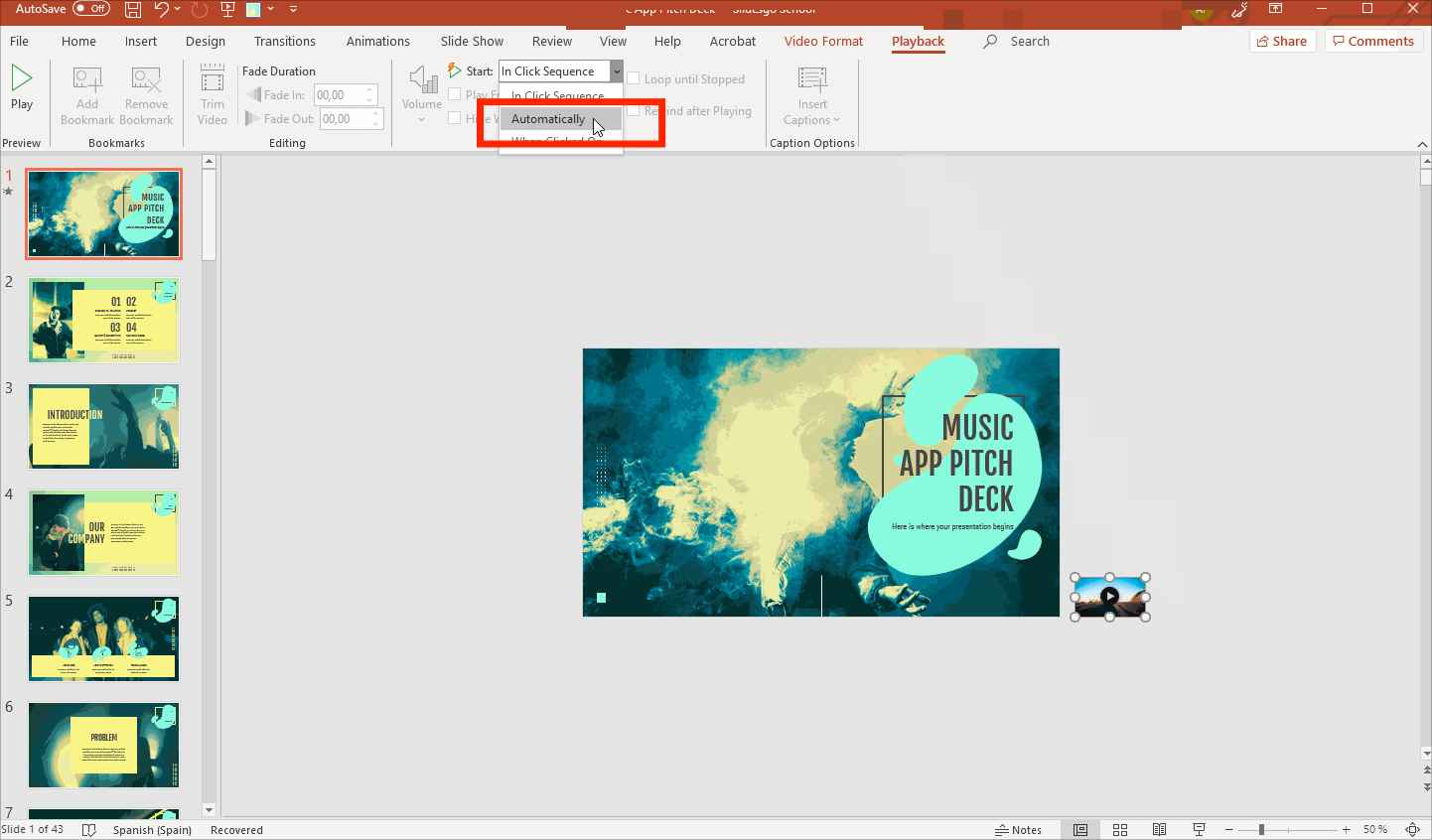
Cómo agregar Spotify Música a PowerPoint en Windows
Paso 1. Abra PowerPoint y comience creando una diapositiva en blanco. O, si tiene un archivo existente, simplemente inícielo y seleccione la diapositiva donde se convirtió Spotify se agregará la canción.
Paso 2. Toque en el "recuadro"opción arriba, seleccione"Audio", y luego elija el "Audio en mi PC" opción. A "ExplorarAparecerá la ventana ”.
Paso 3. Busque la carpeta donde se convirtió Spotify Se guardaron las canciones y simplemente seleccione la pista que desea utilizar. Toque en el "recuadro”Botón una vez que haya terminado de elegir.
Paso #4. El "Jugar en segundo planoSe debe tocar la opción ". Esto asegurará que el audio comience a reproducirse automáticamente cuando se abra la presentación de diapositivas.
Parte 5. Resumen
El proceso de cómo agregar música a PowerPoint es totalmente fácil de hacer. Si tiene archivos de música gratuitos con usted o incluso si desea usar archivos protegidos como los de plataformas de transmisión de música como Spotify, ¡no deberías tener ningún problema en absoluto! Recuerda que al tratar con Spotify descarga de musica, usa siempre las mejores herramientas como esta TunesFun Spotify Music Converter!
Comente